Bagaimana cara mencampur data di excel?
Untuk mengacak daftar nilai di Excel berarti Anda dapat mengurutkan data secara acak. Dan untuk itu Anda perlu menggunakan fungsi RAND di Excel dan bersamaan dengan itu Anda perlu menggunakan fungsi sortir yang Anda gunakan untuk mengurutkan data. RAND memberikan nilai acak yang membantu mengacak data ini secara acak.
Dalam contoh berikut, kita mempunyai daftar nama dan sekarang kita perlu mengurutkan daftar ini menggunakan urutan acak.
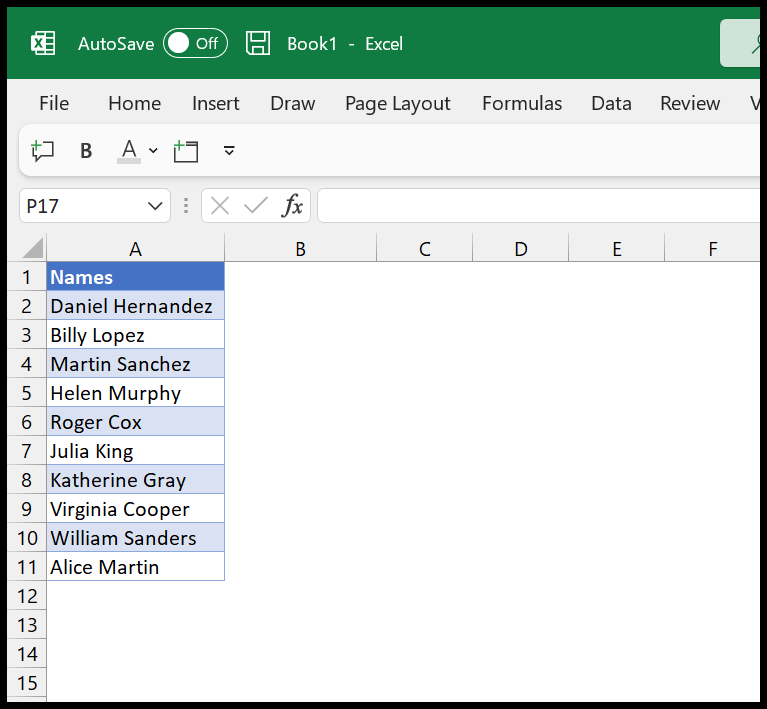
Langkah-langkah Mengacak Daftar di Excel (Mengacak Daftar)
- Pertama masukkan RAND() di sel B1. Ini akan memberi Anda nomor acak antara 0 dan 1.
- Kemudian Anda perlu menyeret rumus ke nama belakang yang Anda miliki dalam daftar.
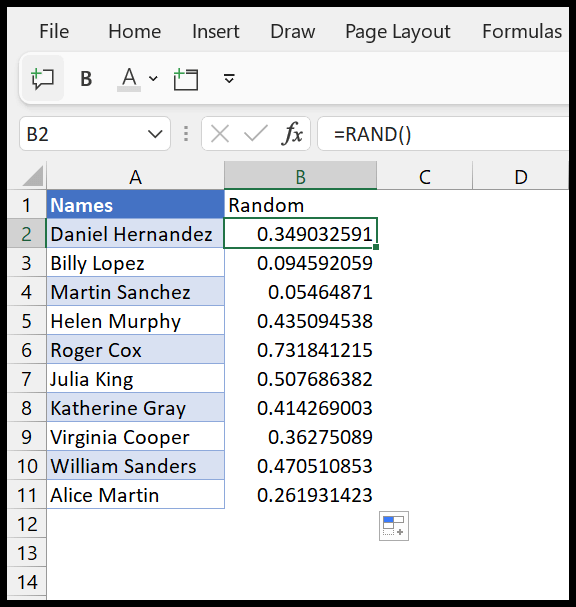
- Dari sana Anda perlu membuka opsi pengurutan dari DATA ➜ SORT. Atau Anda dapat menggunakan pintasan keyboard (Alt ➜ A ➜ S ➜ S).
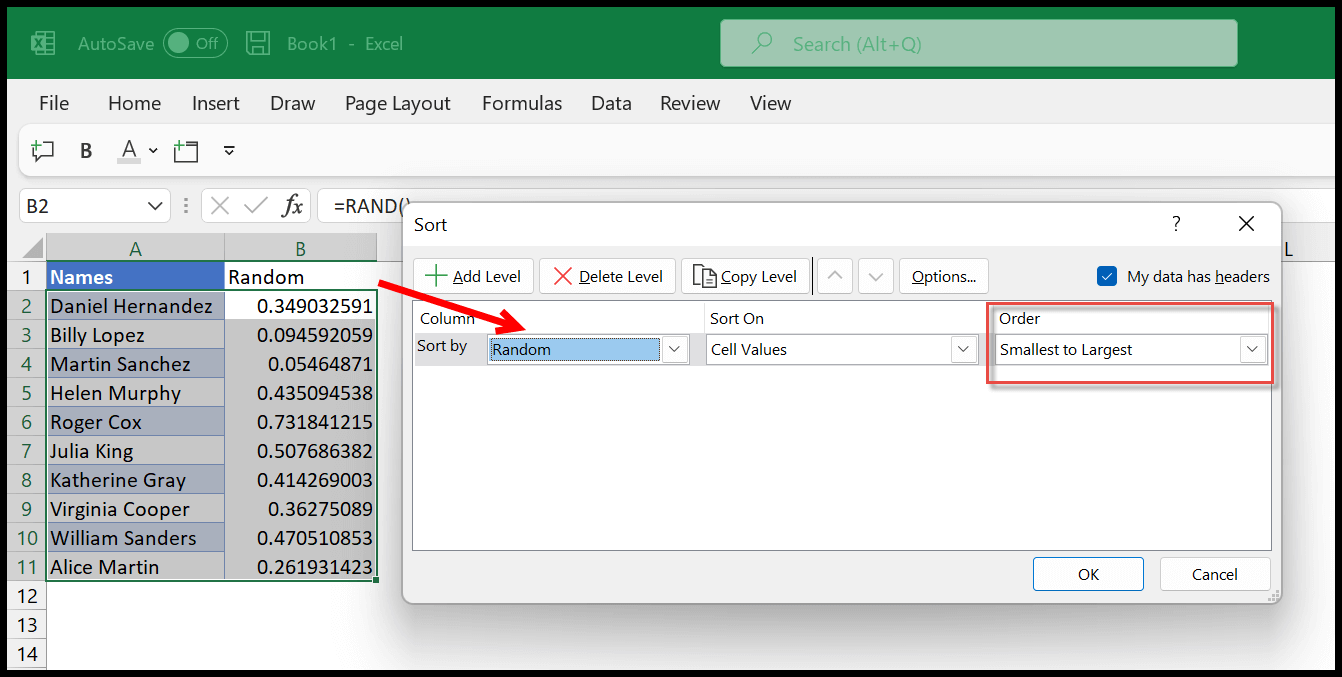
- Di “Urutkan berdasarkan”, pilih nama kolom di mana Anda memiliki nilai acak dan pilih urutan yang Anda inginkan (tidak ada bedanya karena kami mencari pengurutan acak).
- Pada akhirnya, klik OK.
Dan begitu Anda mengklik OK, Anda memiliki daftar nama acak (diurutkan secara acak).
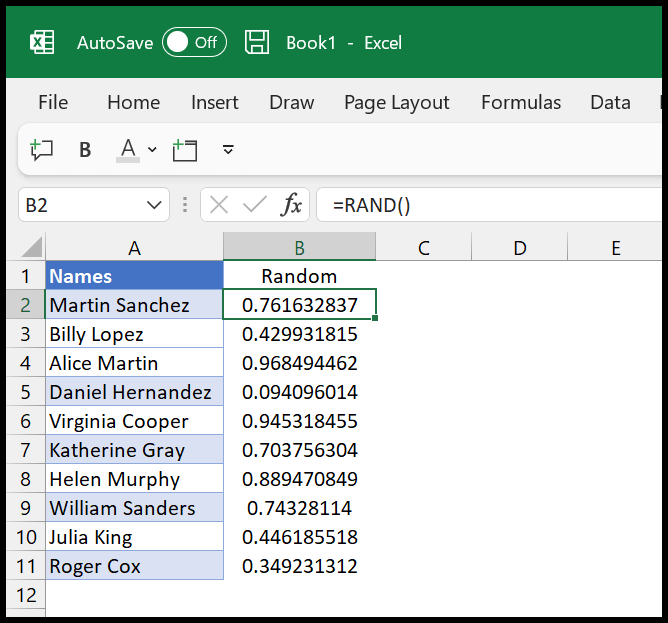
Sekarang, ada satu hal yang perlu kita perhatikan di sini. Fungsi RAND adalah fungsi yang mudah menguap dan berubah setiap kali Anda menghitung ulang di Excel. Anda dapat mengubah nilai acak ini menjadi nilai sebenarnya, atau jika Anda ingin mengurutkan namanya lagi, Anda dapat membiarkannya apa adanya.
Kolom Sortir Acak
Anda juga dapat mengurutkan kolom secara acak menggunakan metode yang sama. Dalam contoh berikut, kita memiliki daftar nama yang sama di beberapa kolom dan sekarang kita perlu mengurutkan kolom dalam urutan acak.

Pertama, Anda perlu membuat kolom angka acak seperti yang kita lakukan pada metode sebelumnya.

Setelah itu, Anda perlu memilih rentang data dari kedua baris.

Sekarang hal selanjutnya yang kita lakukan adalah membuka opsi pengurutan. Dan pada opsi pengurutan, klik tombol “OPTIONS” dan pilih opsi “SORT FROM LEFT TO RIGHT”, lalu klik OK.
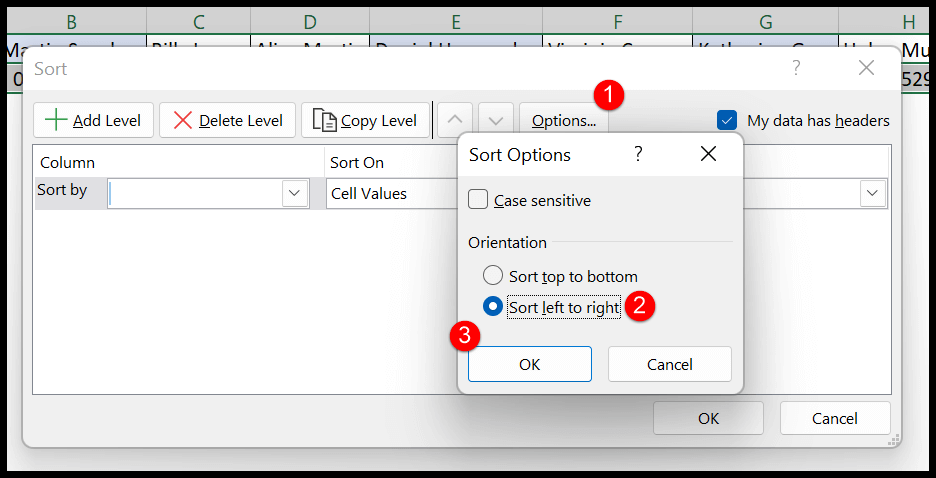
Sekarang di kotak dialog opsi pengurutan, pilih “Baris1” dan pada akhirnya klik OK.
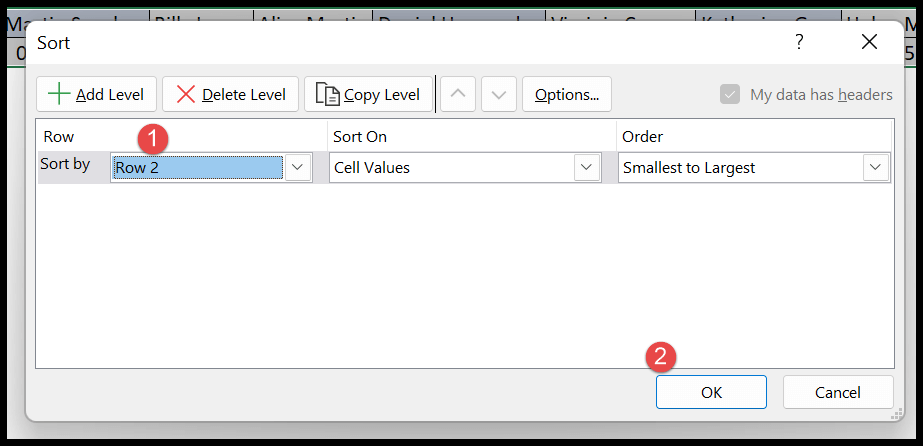
Dan saat Anda mengklik OK, Anda akan mendapatkan kolom-kolom yang diurutkan secara acak.

Ini adalah bagaimana Anda bisa menggunakan daftar nilai acak di Excel menggunakan metode pengurutan acak.